Schritt-für-Schritt-Anleitung zum Herunterladen von Instagram-Chats einschließlich Mediendateien
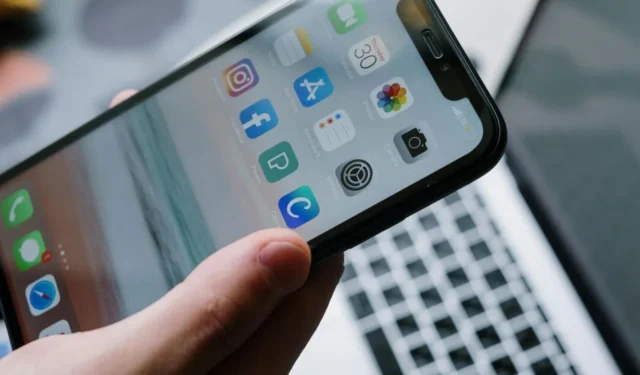
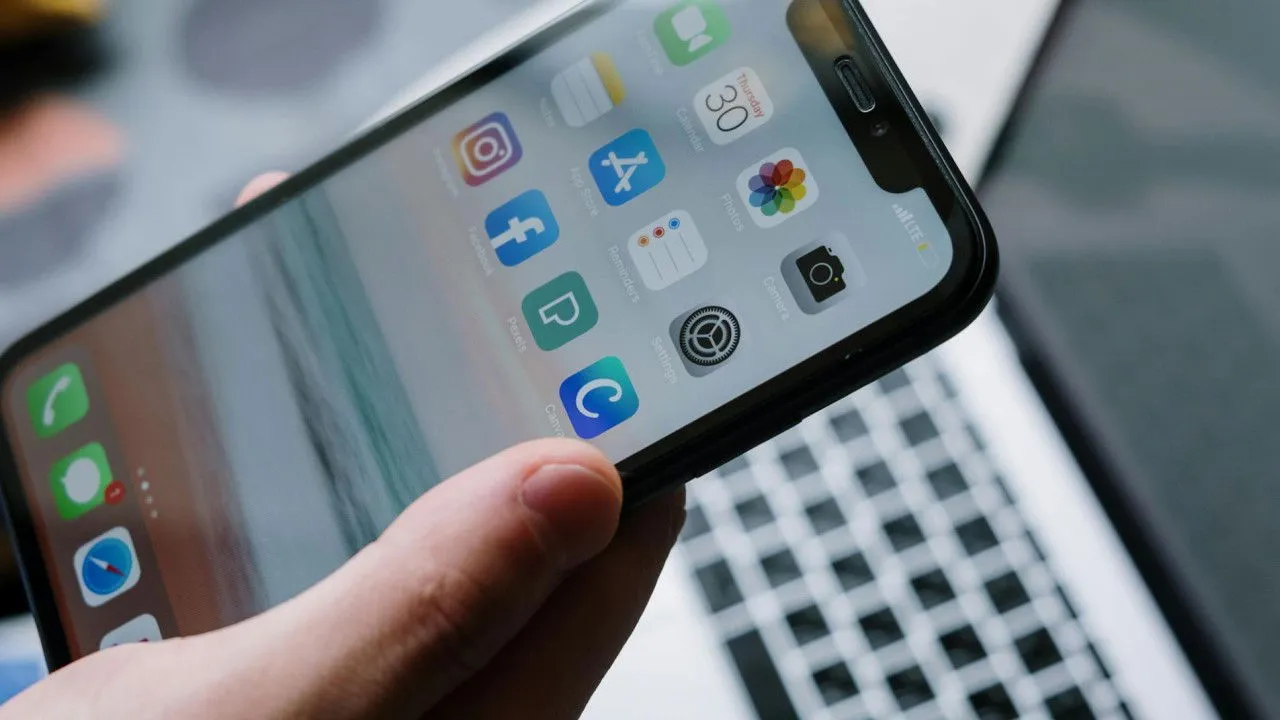
Das Navigieren durch Instagram-Nachrichten kann eine Herausforderung sein, da die App normalerweise nur 10 bis 15 Nachrichten gleichzeitig anzeigt. Glücklicherweise bietet Instagram eine Funktion, mit der Benutzer ihren gesamten Nachrichtenverlauf herunterladen können. Dadurch erhalten sie Offline-Zugriff auf alle Konversationen, einschließlich Chats von blockierten Benutzern, sofern diese nicht gelöscht wurden.
So laden Sie Instagram-Chats auf Mobilgeräte herunter
Der Vorgang zum Herunterladen Ihrer Instagram-Chats auf Mobilgeräten ist für iPhone- und Android-Geräte gleich. Rufen Sie zunächst Ihre Instagram-Profilseite auf und tippen Sie auf das Hamburger-Symbol in der oberen rechten Ecke. Wählen Sie dann „ Ihre Aktivität“ , scrollen Sie nach unten und wählen Sie „ Ihre Informationen herunterladen“ .
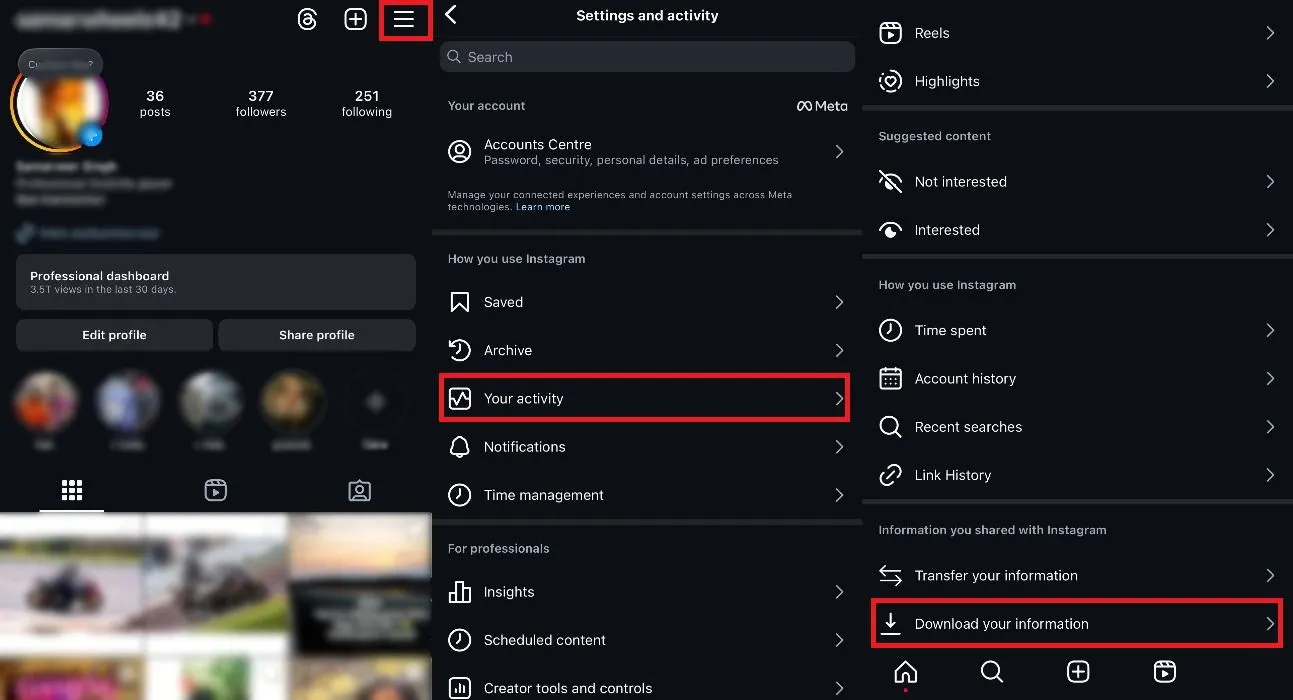
Diese Aktion leitet Sie zum Meta Accounts Center weiter. Klicken Sie auf Informationen herunterladen oder übertragen . Wählen Sie auf dem nächsten Bildschirm Ihr Instagram-Konto aus und tippen Sie dann auf Weiter .
Geben Sie hier die Informationen an, die Sie einschließen möchten. Wählen Sie Einige Ihrer Informationen , scrollen Sie nach unten und aktivieren Sie das Kontrollkästchen Nachrichten . Sie haben auch die Möglichkeit, „Gefällt mir“ und „Gespeichert“ auszuwählen, um Ihre mit „Gefällt mir“ markierten oder gespeicherten Beiträge herunterzuladen. Tippen Sie auf „Weiter“ .
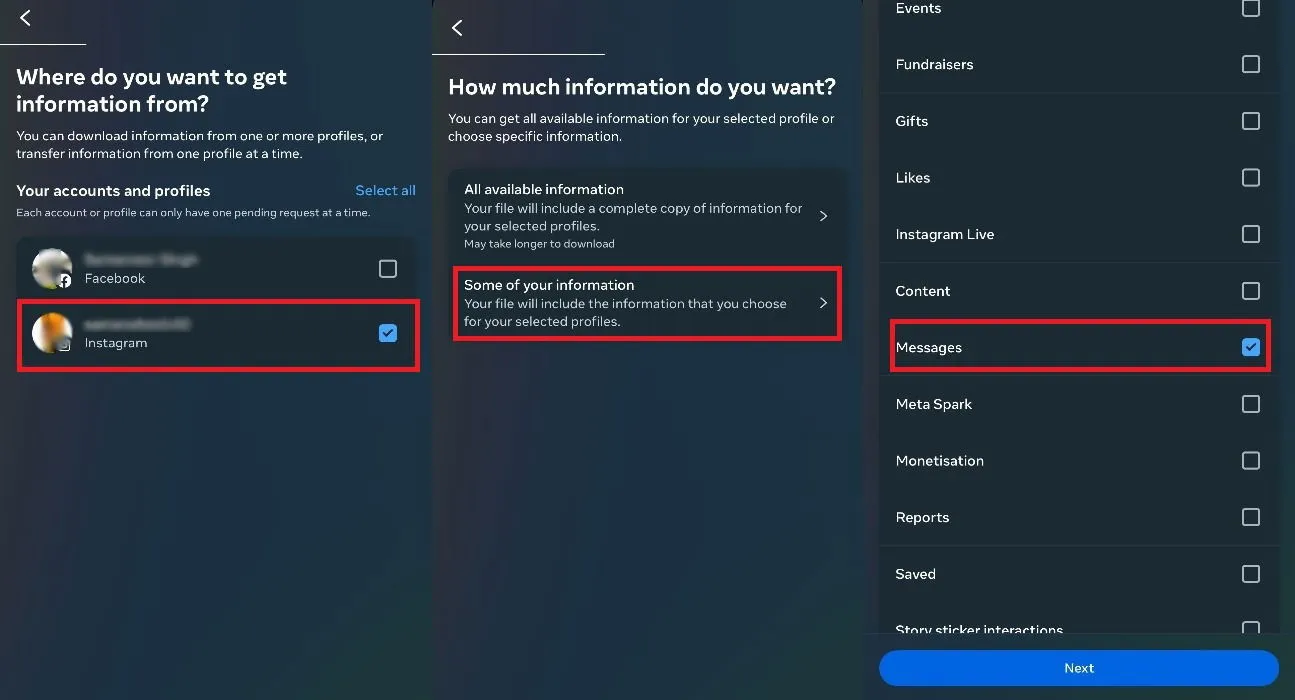
Wählen Sie „Auf Gerät herunterladen“, um eine ZIP-Datei Ihrer Chats auf Ihrem Telefon zu speichern. Geben Sie den Datumsbereich für den Gesprächsverlauf an, den Sie herunterladen möchten (verwenden Sie bei Bedarf die benutzerdefinierte Einstellung für genaue Daten) und klicken Sie auf „Speichern“ .
Stellen Sie sicher, dass das Format auf HTML eingestellt ist , und wählen Sie dann die gewünschte Medienqualität aus.
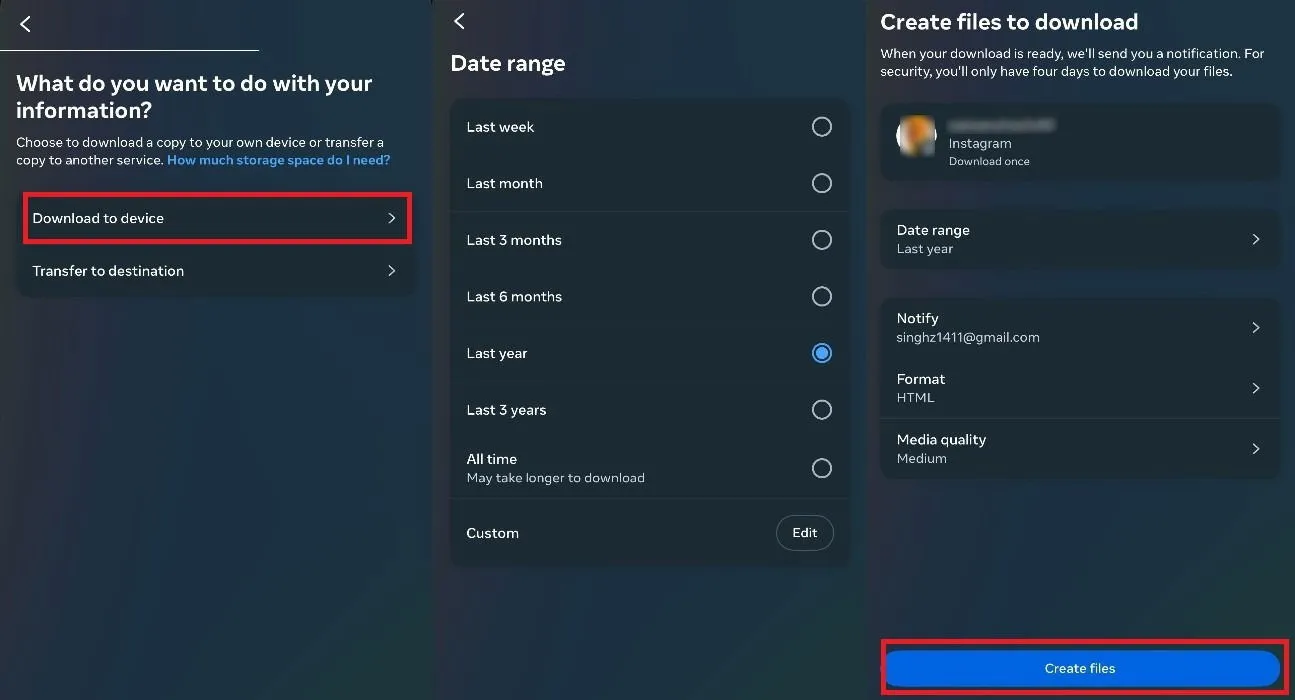
Klicken Sie abschließend auf Dateien erstellen . Instagram informiert Sie darüber, dass der Downloadvorgang beginnt und einige Stunden dauern wird.
Kehren Sie nach ein paar Stunden zu „Ihre Aktivität“ -> „Informationen herunterladen“ zurück . Sie sollten die herunterladbare Datei sehen. Klicken Sie auf die Schaltfläche „Herunterladen“ , und eine komprimierte Datei mit all Ihren Instagram-Konversationen wird auf Ihrem Telefon gespeichert.
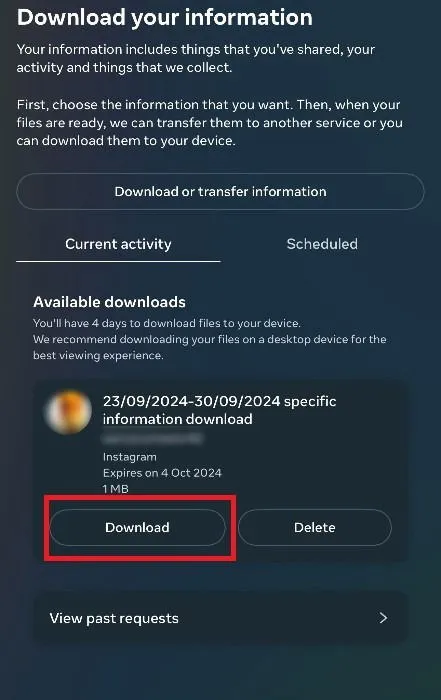
Wenn Sie Bedenken hinsichtlich des Speicherplatzes auf Ihrem Telefon haben, können Sie die ZIP-Datei Ihrer Instagram-Nachrichten auf Google Drive hochladen.
So laden Sie Instagram-Chats auf Google Drive herunter
Befolgen Sie die oben beschriebenen Schritte, bis Sie zum Bildschirm „ Was möchten Sie mit Ihren Informationen tun? “ gelangen. Wählen Sie dieses Mal „ An Ziel übertragen “ aus .
Wählen Sie dann Ziel -> Google Drive und tippen Sie auf Speichern . Klicken Sie anschließend auf Weiter -> Verbinden , wählen Sie das gewünschte Google-Konto aus und gewähren Sie den Zugriff auf Meta.
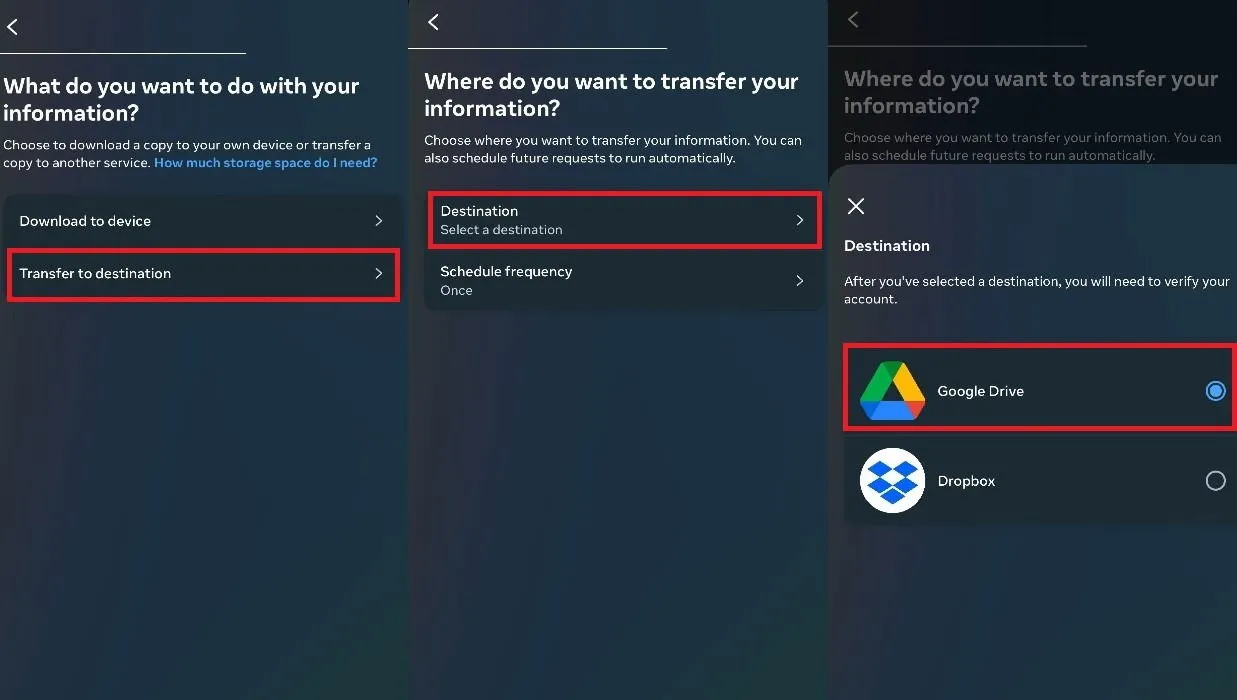
Legen Sie den gewünschten Datumsbereich fest und tippen Sie auf „Übertragung starten“, um den Downloadvorgang zu starten. Sie werden aufgefordert, Ihr Instagram-Passwort einzugeben, um fortzufahren.
Laden Sie Instagram-Chats auf den PC herunter
Melden Sie sich in einem Webbrowser bei Ihrem Instagram-Konto an und wählen Sie unten links „ Mehr“ . Klicken Sie dort auf „Ihre Aktivität“ .
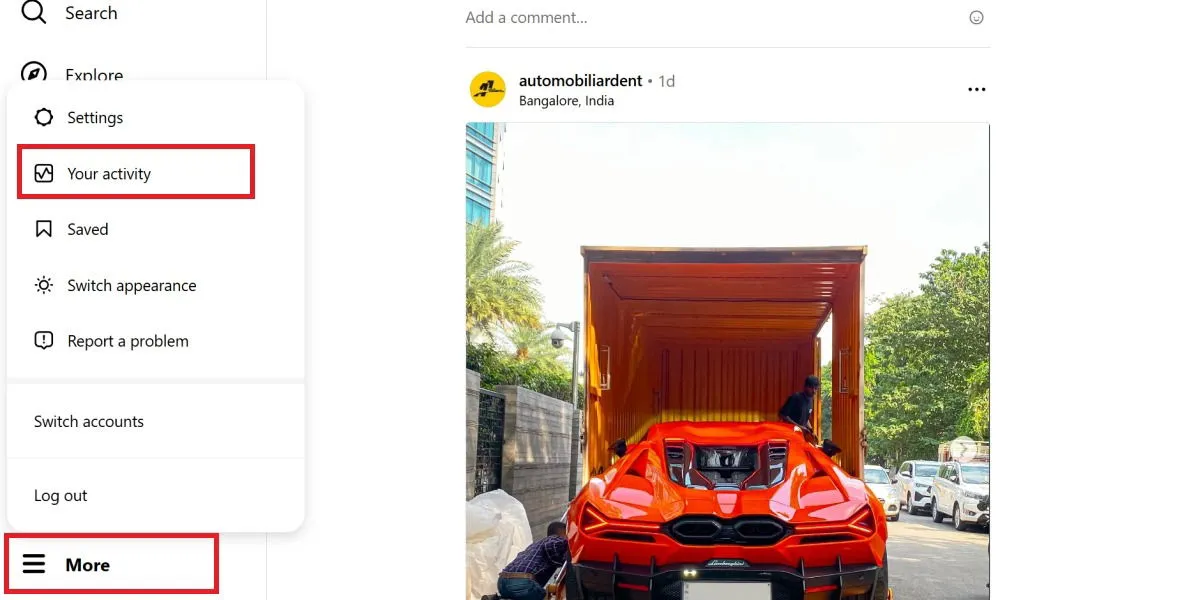
Wählen Sie „Informationen herunterladen“ und dann „ Weiter“ . Instagram leitet Sie zum Meta Account Center weiter, wo Sie einen ähnlichen Vorgang wie auf dem Handy durchführen.
Klicken Sie auf Informationen herunterladen oder übertragen , wählen Sie Ihr Instagram-Konto aus und klicken Sie auf Weiter . Wählen Sie Einige Ihrer Informationen aus .
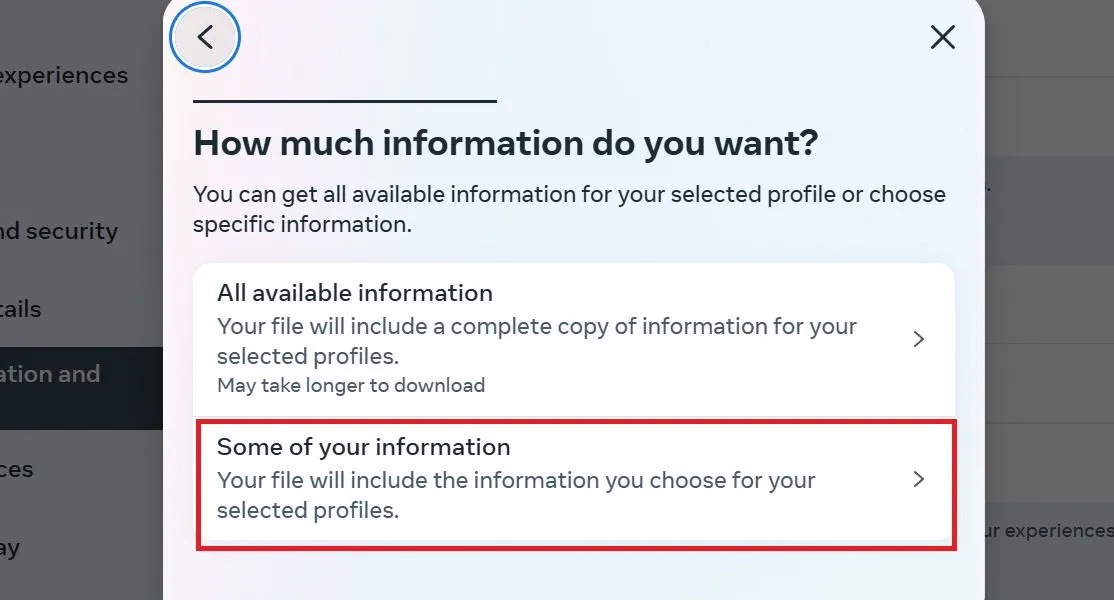
Aktivieren Sie das Kontrollkästchen Nachrichten (sowie „Gefällt mir“ und „Gespeichert“, falls gewünscht), klicken Sie auf Weiter und wählen Sie Auf Gerät herunterladen . Legen Sie den Datumsbereich und die Medienqualität für die Dateien fest (stellen Sie sicher, dass HTML als Format beibehalten wird) und klicken Sie dann auf Dateien erstellen, um den Downloadvorgang zu starten.
Wenn Sie fertig sind, gehen Sie über Mehr -> Ihre Aktivität -> Laden Sie Ihre Informationen herunter -> Weiter zurück zum Meta Accounts Center . Dort finden Sie Ihre ZIP-Datei zum Download bereit. Klicken Sie auf Herunterladen .
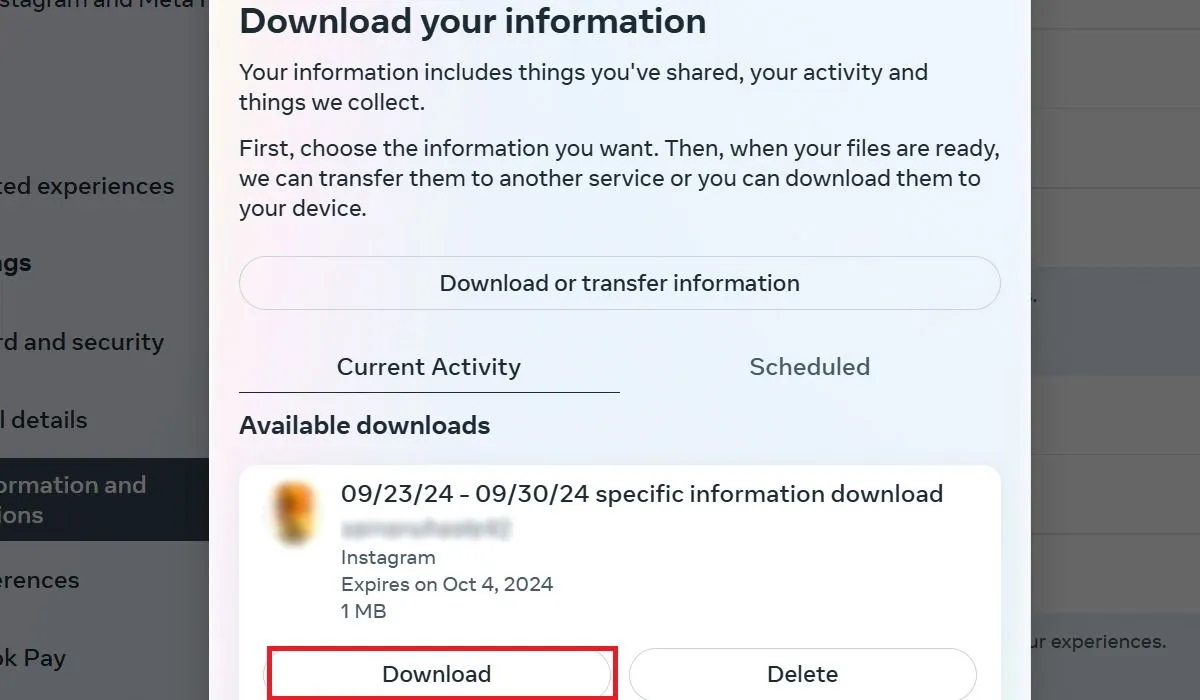
Extrahieren Ihrer heruntergeladenen Instagram-Nachrichten
Sobald die gezippte Datei mit Ihren Instagram-Konversationen heruntergeladen ist, navigieren Sie zu Ihrem Download-Ordner, klicken Sie mit der rechten Maustaste auf die Datei und wählen Sie „ Alles extrahieren“.
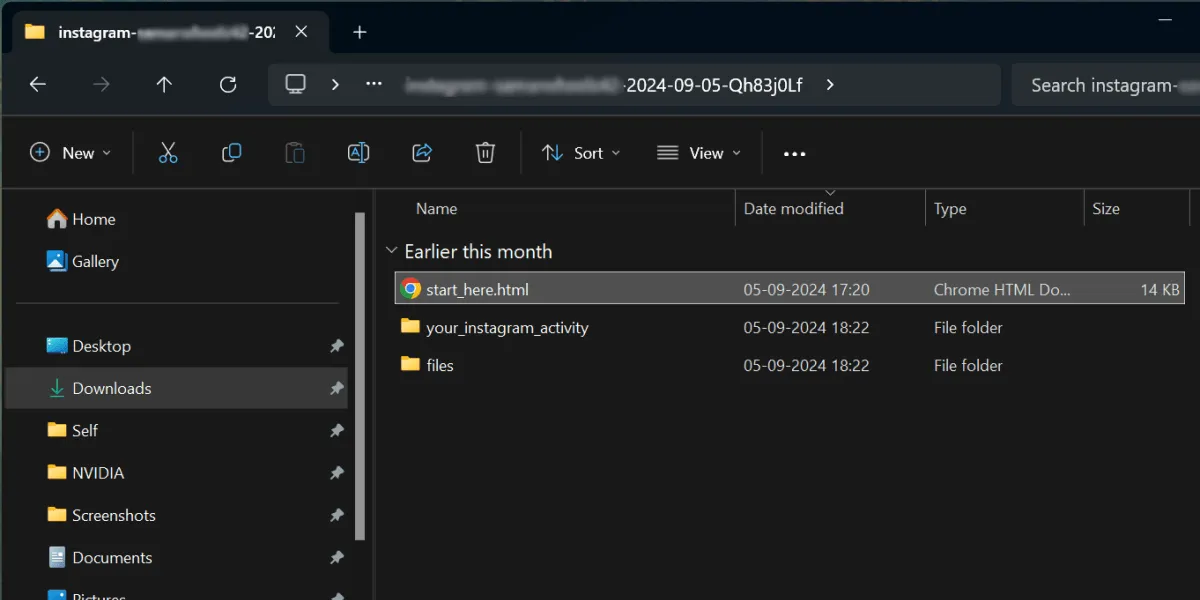
Wählen Sie einen Zielordner und klicken Sie auf Extrahieren . Der entpackte Ordner enthält zwei Unterordner: „your_instagram_activity“ und „files“. Darüber hinaus können Sie die Datei „start_here.html“ öffnen, um auf alle Ihre Chats zuzugreifen und ganz einfach durch Nachrichten, Bilder und Videos zu blättern.
Durch das Herunterladen Ihrer Instagram-Chats bleiben nicht nur Ihre Unterhaltungen erhalten, sondern Sie können auch frühere Nachrichten und Medien ohne Unterbrechung erneut aufrufen. Diese Methode ist effektiv, um Chats mit Kontakten abzurufen, die Sie möglicherweise blockiert haben, oder umgekehrt.
Bildnachweis: Pexels . Alle Screenshots von Samarveer Singh.



Schreibe einen Kommentar